Access 2010 Jelentés segíti a felhasználót a rekordok megértésében és megtekintésébenaz igények kielégítésére. Ez megkönnyíti a felhasználók számára a rekordok nyomtatható verziójának megtekintését, és különféle színekkel, táblázatokkal, témákkal és betűtípusokkal teszi az adatbázisokat lenyűgözővé. Az Access 2010 különféle témáival választhat különféle stílusokat és mintákat, és alkalmazhatja azokat. Ez a bejegyzés az Access jelentések létrehozásának alapjait ismerteti.
Indítsa el az Access szolgáltatást, hozzon létre táblákat és definiáljakapcsolatok közöttük. A demonstrációs célokat négy táblával bővítettem az adatbázisban, kapcsolatokat építettem közöttük referencia-integritás érvényesítésével és lépcsőzetes (frissítést és törlést) kapcsolódó mezőket.

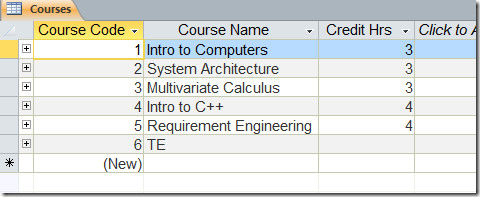
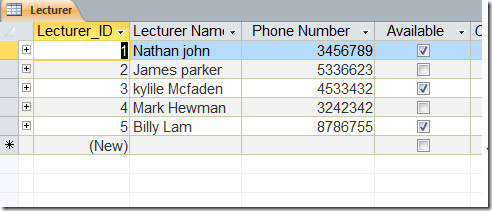
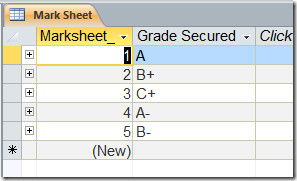
A táblázatok közötti kapcsolat az alábbi képernyőképen látható.
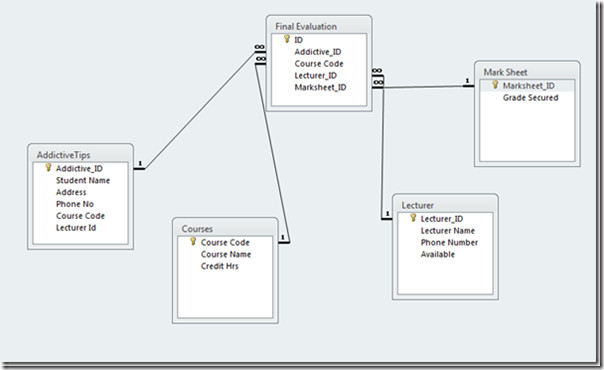
Az adatok kiszámításához a táblákból lekérdezés jön létre, amely automatikusan kitölti a megfelelő mezőket.

Mikor töltjük meg Addictive_ID mező, a lekérdezés automatikusan kihúzza a megfelelő sort (Hallgató neve, telefonszáma és cím) az eredeti táblákból.
A jelentések létrehozásával kezdje meg a C pontotreate és kattintson a gombra Jelentés varázsló.

El fogod érni a Jelentés varázsló párbeszédpanelen válassza ki a lekérdezést, amely tartalmazza a táblázatok közötti összes kapcsolatot, és nyomja meg a gombot hozzáad gomb. Látni fogja, hogy a táblák összes mezője átkerül Kiválasztott mezők. Kattints Következő.
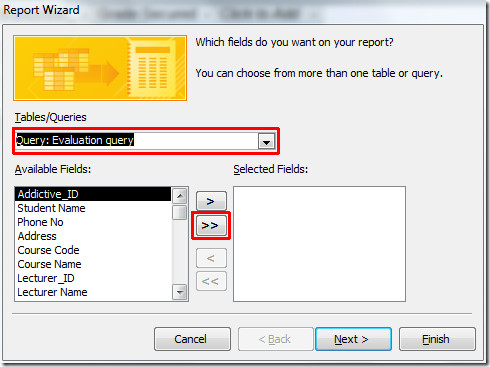
Ebben a lépésben kiválaszthatja a kívánt jelentés nézetet. kettyenés Mellett folytasd tovább.
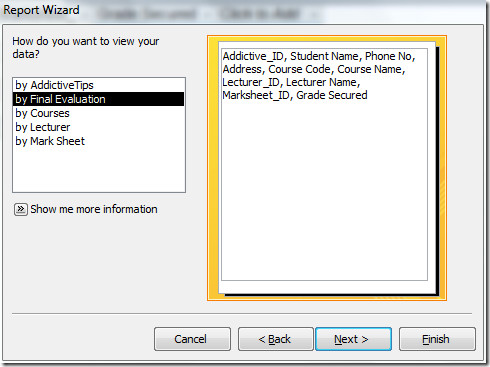
Most kiválaszthatja a kívánt csoportosítási szinteketHa hozzá szeretné tekinteni a jelentést egy adott csoporton keresztül, és meg szeretné változtatni a prioritásokat, kattintson a Hozzáadás (>) gombra. De az alapértelmezett beállításokat betartjuk. kettyenés Következő.
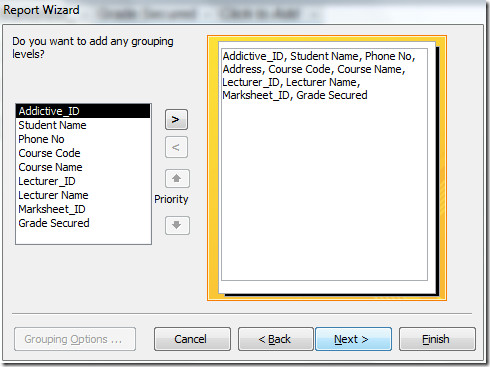
Itt megadhatja a rekordok rendezési sorrendjét (növekvő vagy csökkenő), de ezeket a lehetőségeket meghagyjuk. kettyenés Következő tovább lépni.
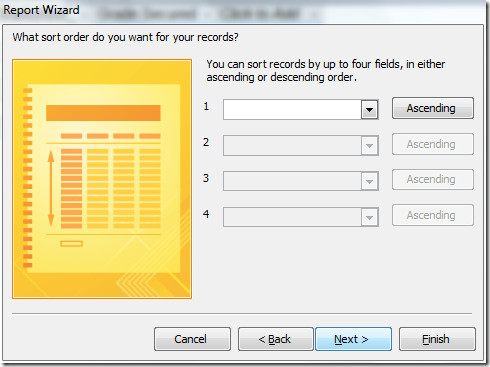
Válassza ki a jelentés elrendezését ebben a lépésben, válassza a lehetőséget Justified a jobb oldali ablaktáblából, és engedélyezze Állítsa be a mező szélességét lehetőséget, hogy jobb és kompakt képet kapjon a jelentésről.
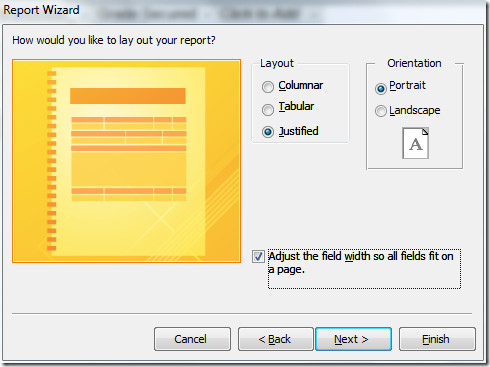
Végül válassza ki a jelentés megfelelő nevét. Vagy kiválaszthatja A jelentés előnézete vagy Módosítsa a jelentés tervét a jelentés megtekintése tervezési nézetben további műveletek végrehajtásához. kettyenés Befejez a jelentés befejezéséhez.
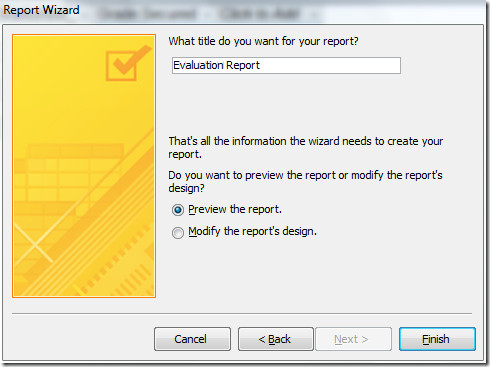
Most láthatja, hogy a jelentés a Jelentés varázsló segítségével jött létre. Új témákat alkalmazhat a jelentésben, hogy professzionálisabbá váljon.
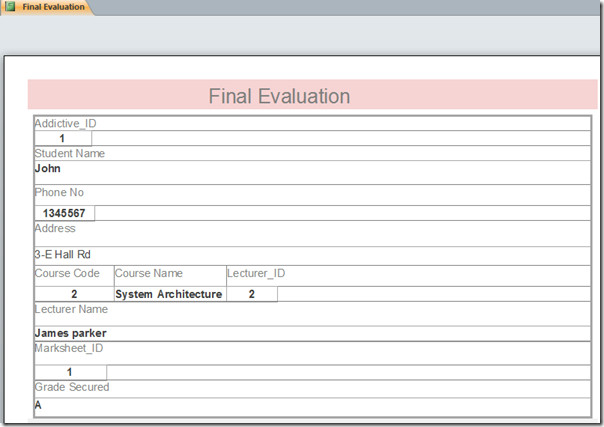













Hozzászólások